Содержание
На клавиатуре, на первый взгляд, очень много клавиш, но все равно их количества не хватает для ввода некоторых символов. В этой статье речь пойдет о том, как поставить знак корня на клавиатуре с помощью вспомогательных утилит. К слову, способов это сделать предостаточно, и все они перечислены не будут, вы увидите лишь выборку наиболее популярных и легкодоступных.

Альт-код
Поставить знак корня на клавиатуре проще всего, используя альт-код. Данный способ хорош тем, что он выполняется очень быстро, и для его реализации всего лишь нужно знать правильную последовательность чисел. Сейчас мы подробно разберемся, что такое альт-код, как им пользоваться, и как поставить с его помощью знак корня.
На клавиатуре, в первую очередь, вам необходимо зажать клавишу ALT, точное расположение которой вы можете наблюдать на изображении ниже.
Зажав ее, необходимо ввести число 251 на цифровой клавиатуре справа, не путать с цифрами вверху букв, что расположены вряд. После набора нужного кода остается лишь отпустить клавишу ALT и нужный знак корня появится в поле для ввода.

Это был первый способ, как поставить знак корня на клавиатуре, но далеко не последний. Поэтому двигаемся дальше.
Таблица символов
Конечно, второй способ не подразумевает под собой использование клавиатуры, но он отлично подойдет, если, например, клавиатура сломана или же вы постоянно забываете нужный код. Итак, переходим к его сути.
В наборе стандартных утилит "Виндовс" есть "Таблица символов", именно ее мы и будем использовать. Для начала ее нужно открыть. Для этого проще всего использовать поиск по системе. Введите в поисковую строку "Таблица символов" и в результатах нажмите по одноименному приложению — перед вами откроется окно утилиты.
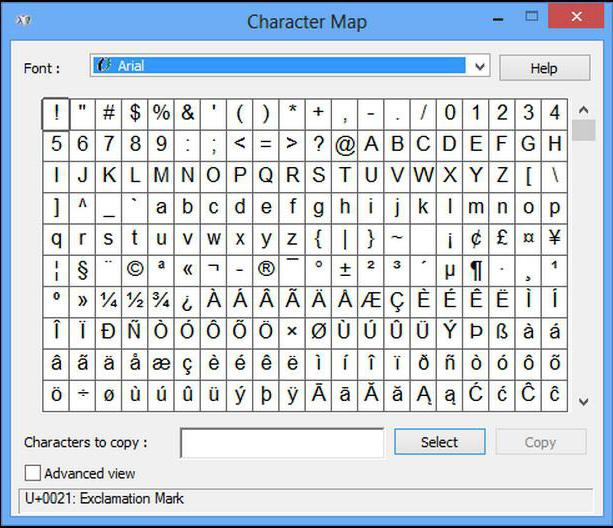
Уже на этом этапе можно заметить множество символов, которых нет на клавиатуре. Их можно также вставлять в текст, но речь идет о символе знак корня, на клавиатуре которого тоже нет.
Для вставки нужного знака в текст вам необходимо отыскать его в таблице символов, нажать по нему левой кнопкой мыши (ЛКМ), чтобы выделить, затем нажать кнопку "Копировать", что расположена внизу окошка, и вставить его в нужное место в тексте, используя комбинацию клавиш CTRL+V или выбрав из контекстного меню, что вызывается нажатием правой кнопки мыши (ПКМ), пункт "Вставить".
К слову, в программе "Ворд" есть собственная таблица символов, и вы можете так же вставить в тексте знак корня в Word.
Заключение
Теперь вы знаете, как вставить знак квадратного корня на клавиатуре и с помощью утилиты "Таблица символов" в операционной системе "Виндовс" и непосредственно в самом текстовом редакторе "Майкрософт Ворд". Два приведенных способа отлично замещают друг друга. Если, например, клавиша ALT у вас сломана, и вы не можете воспользоваться специальным альт-кодом, чтобы вставить нужный символ, вы можете спокойно использовать утилиту "Таблица символов". Если же вы не желаете долго рыться в таблице в поисках нужного символа, а клавиатура у вас исправна, то тогда проще использоваться тот самый альт-код. В общем, выбор, каким способом пользоваться, чтобы поставить знак корня, как всегда остается за вами.
Математический знак корня (√) обозначает операцию обратную возведению в степень. На клавиатуре (в Windows) для него есть специальная комбинация клавиш: Alt+251. Набирать нужно на цифровом блоке с включённым Num Lock. Также, можно скопировать отсюда.
По умолчанию, корень является квадратным, то есть обратен операции возведения в квадрат. Степень задаётся маленькой цифрой перед символом. В Юникоде также присутствуют знаки корней третьей (кубический) и четвёртой степеней ∛ , ∜ . Есть ещё арабские ؆ , но я их вам не предлагаю. Извлечение корня можно ещё записать как возведение в дробную степень: ∜(x) = (x)^0.25.
В средние века вместо знака корня применяли латинскую заглавную R, как сокращение латинского слова Radix, что значит корень. Позже стали использовать стилизованную маленькую r, которая уже была очень похожа на современный значок. Первым это сделал Кристоф Рудольф в 1525 году. Черта корня над выражением появилась ещё позже. Сначала, вместо скобок, её использовал Декарт в 1637 году. Позже она слилась со знаком корня.
Как же писать квадратный, кубический и четвёртый корни?
Если вам нужно написать, к примеру, технический текст, возникает вопрос: «как написать символы, которых нет на клавиатуре?» Одним из таких символов является корень или радикал.
Наверняка вы замечали, что на многих сайтах используется этот обозначение. И это неудивительно, ведь подобными возможностями обладают все без исключения текстовые редакторы, а если быть точнее, суть вопроса заключается именно в клавиатуре.
Как написать корень на клавиатуре? – всё очень просто! Хоть знак «корень» на клавиатуре и не расположен, его всё-таки можно написать: для этого существует даже не один, а несколько способов. Рассмотрим их подробнее:
- Способ №1. Используя горячие клавиши клавиатуры (Alt-код, т.е. первая клавиша в коде — Alt).
- Способ №2. Используя 10-й код (HTML-код).
- Способ №3. Используя 16-й код (Юникод).
Обратите внимание! Для того чтобы воспользоваться способом №1, вы должны нажать и удерживать клавишу Alt, после чего начать ввод числового кода с использованием дополнительных цифровых клавиш (расположены на правой части клавиатуры).
Перед тем как ввести числовой код, убедитесь, что цифровые клавиши включены (индикатор NumLk должен гореть). 10-й и 16-й коды можно не вводить, а просто скопировать из таблицы и вставить в том месте, где вам нужно.
√ Квадратный корень Alt + 251 √ √∛ Кубический корень — ∛ ∛∜ Четвертый корень — ∜ ∜
Теперь вы знаете, как писать корень на клавиатуре – для этого нужно запомнить комбинацию "Alt+251". Точнее, нужно удерживать клавишу Alt, после чего на цифровых клавишах нажать 2, 5, 1 и отпустить Alt.
Если вы всё сделали верно, на экране появится знак корня. Выглядит он следующим образом: √ (вы также можете просто скопировать его отсюда). Так самому можно писать и другие самые разные смайлики в ворде и других текстовых редакторах.
Вы можете воспользоваться и помощью поисковика Google. Для этого просто введите в поиск то, что вы ищите (к примеру, знак корня), после чего просто его скопировать.
Если у вас возникли какие-либо проблемы (на вашем ноутбуке нет расположенных справа цифровых клавиш и т. д.), достаточно нажать Пуск и перейти в таблицу символов. В зависимости от Windows таблица символов может находиться как в разделе с приложениями, так и в разделе «Стандартные».
Выглядит знак корня следующим образом: √ (вы также можете просто скопировать его отсюда).


